آموزش نحوه تصویر کردن ترسیم دو بعدی روی یک سطح در سالیدورک
چرا این تکنیک انقدر مهمه؟ (و اصلا به چه دردی می خوره؟)
خب اول از همه بذارین یه کم براتون از اهمیت این تکنیک در آموزش SOLIDWORKS بگم. شاید با خودتون فکر کنین “اصلا چرا باید این کارو بکنم؟ مگه اسکچ های معمولی چه مشکلی دارن؟” حق با شماست اسکچ های معمولی خیلی هم خوب و کار راه اندازن ولی وقتی پای سطوح پیچیده و منحنی به میون میاد دیگه قضیه فرق می کنه.
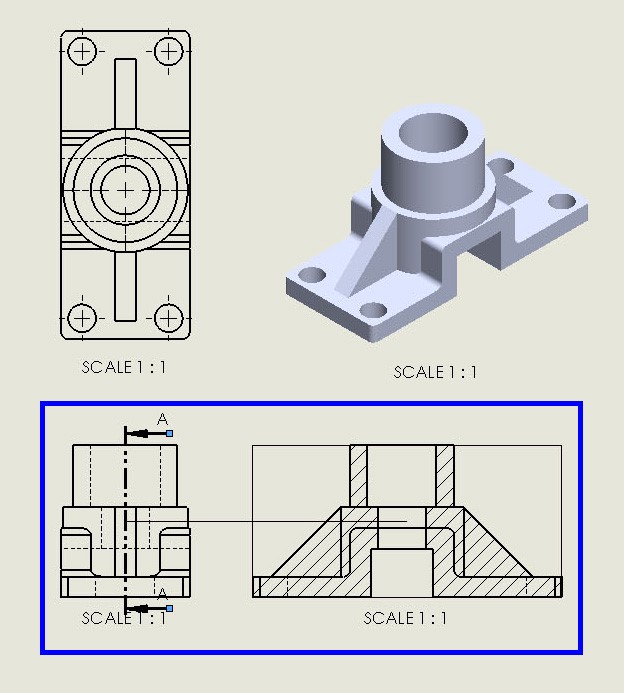
تصور کنین دارین یه ماوس ارگونومیک طراحی می کنین. خب بدنه ماوس پر از انحنا و قوسه. حالا اگه بخواین لوگوی شرکتتون یا یه طرح تزئینی رو روی این بدنه نقش بزنین اسکچ های معمولی روی صفحه تخت دیگه به دردتون نمی خورن. چون وقتی یه اسکچ دو بعدی رو روی یه سطح منحنی اکسترود کنین شکلش کج و معوج میشه و اون نتیجه ای که می خواین رو بهتون نمیده.
اینجاست که پروژکت کردن اسکچ مثل یه ناجی از راه می رسه! با این تکنیک شما می تونین یه اسکچ دو بعدی رو دقیقا مطابق با انحنای سطح روی اون سطح نقش بزنین. انگار که دارین یه طرح رو با یه پروژکتور روی یه پرده منحنی می ندازین. نتیجه کار یه طرح تمیز دقیق و کاملا متناسب با شکل سطح خواهد بود.
کاربردهای این تکنیک خیلی گسترده ست از جمله :
- طراحی محصولات با سطوح پیچیده : مثل بدنه خودرو لوازم خانگی قطعات پزشکی و غیره.
- ایجاد طرح های تزئینی و لوگو روی سطوح منحنی : برای زیبایی و شخصی سازی محصولات.
- مدل سازی قالب های پیچیده : برای تولید قطعات پلاستیکی و فلزی.
- مهندسی معکوس : برای بازسازی قطعاتی که سطوح پیچیده ای دارن.
- و خیلی چیزهای دیگه! هر جا که پای سطوح منحنی و طرح های دقیق به میون بیاد این تکنیک به کارتون میاد.
خلاصه که یاد گرفتن این تکنیک مثل باز کردن یه جعبه ابزار جدید و پرکاربرد توی سالیدورک می مونه. باورتون نمیشه چقدر پروژه های جدید و خلاقانه باهاش می تونین انجام بدین!
نقشه کشی دو بعدی روی سطح چیه اصلا؟ (یه تعریف خودمونی)
خب حالا که فهمیدیم چرا این تکنیک مهمه بذارین یه کم دقیق تر بشیم و ببینیم اصلا نقشه کشی دو بعدی روی سطح یعنی چی. به زبون ساده فرض کنین یه کاغذ دارین که یه نقاشی روش کشیدین. حالا می خواین این نقاشی رو روی یه توپ منتقل کنین. خب کاغذ رو که نمی تونین بچسبونین به توپ چون صافه و توپ گرد.
اینجاست که پروژکت کردن به کارتون میاد. شما نقاشی روی کاغذ رو مثل یه نور پروژکتور روی سطح توپ می تابونین. نور نقاشی رو دنبال انحنای توپ می کنه و اون رو دقیقا روی سطح توپ نقش می زنه. حالا انگار نقاشی شما روی توپ حک شده!
توی سالیدورک هم دقیقا همین اتفاق میفته. شما یه اسکچ دو بعدی (نقاشی روی کاغذ) می کشین و بعد با استفاده از ابزار پروژکت اون رو روی یه سطح سه بعدی (توپ) می تابونین. سالیدورک خودش به صورت اتوماتیک اسکچ شما رو با انحنای سطح هماهنگ می کنه و یه اسکچ سه بعدی دقیق روی سطح ایجاد می کنه.
به عبارت دیگه نقشه کشی دو بعدی روی سطح یعنی :
- تبدیل یه اسکچ دو بعدی تخت به یه اسکچ سه بعدی منحنی.
- انتقال طرح یه اسکچ دو بعدی به سطح یه مدل سه بعدی بدون تغییر شکل و تناسب.
- ایجاد یه اسکچ که دقیقا روی سطح مدل قرار می گیره و با انحنای اون هماهنگه.
فهمیدین چی شد؟ اگه یه کم گیج شدین نگران نباشین! تو ادامه مقاله با مثال های عملی و قدم به قدم همه چیز براتون روشن میشه. فقط کافیه با من همراه باشین!
آماده سازی صحنه برای نقشه کشی (مثل یه نقاش ماهر!)
خب قبل از اینکه دست به کار بشیم و نقشه کشی رو شروع کنیم باید یه کم صحنه رو آماده کنیم. مثل یه نقاش ماهر که قبل از شروع نقاشی بومش رو آماده می کنه ما هم باید مدل سه بعدی و اسکچ دو بعدی مون رو آماده کنیم.
قدم اول : مدل سه بعدی رو آماده کنین.
اول از همه باید مدل سه بعدی ای که می خواین اسکچ رو روش پروژکت کنین رو آماده داشته باشین. این مدل می تونه هر شکلی داشته باشه از یه مکعب ساده گرفته تا یه سطح پیچیده و منحنی. مهم اینه که سطحی که می خواین اسکچ رو روش بندازین مشخص باشه.
اگه هنوز مدل سه بعدی تون رو نساختین الان وقتشه که دست به کار بشین و اون رو توی سالیدورک طراحی کنین. یادتون باشه هر چی مدل تون دقیق تر و تمیزتر باشه نتیجه کارتون هم بهتر میشه.
قدم دوم : اسکچ دو بعدی رو طراحی کنین.
حالا باید اسکچ دو بعدی ای که می خواین روی سطح پروژکت کنین رو طراحی کنین. این اسکچ می تونه هر چیزی باشه از یه خط ساده گرفته تا یه لوگوی پیچیده یا یه طرح تزئینی. مهم اینه که اسکچ تون دقیق و تمیز باشه و همون چیزی باشه که می خواین روی سطح ببینین.
نکته مهم : اسکچ دو بعدی تون رو روی یه صفحه (Plane) جداگانه طراحی کنین نه روی خود سطح مدل سه بعدی. این کار باعث میشه کنترل بیشتری روی اسکچ داشته باشین و بتونین راحت تر ویرایشش کنین.
یه مثال ساده : فرض کنین می خواین یه دایره رو روی یه استوانه پروژکت کنین. برای این کار اول یه استوانه توی سالیدورک مدل سازی می کنین. بعد یه صفحه جدید (Plane) انتخاب می کنین که موازی با صفحه بالایی استوانه باشه. روی این صفحه جدید یه دایره با ابعاد دلخواهتون می کشین. حالا صحنه برای پروژکت کردن دایره روی استوانه آماده ست!
نکته حرفه ای : اگه اسکچ تون پیچیده ست بهتره اون رو به صورت بلاک (Block) ذخیره کنین. بلاک ها توی سالیدورک مثل سمبل های قابل استفاده مجدد هستن. با استفاده از بلاک ها می تونین اسکچ های پیچیده رو راحت تر مدیریت کنین و توی پروژه های مختلف ازشون استفاده کنین.
خب تا اینجا مدل سه بعدی و اسکچ دو بعدی مون آماده ست. مثل یه نقاش که بوم و رنگ هاش رو آماده کرده ما هم آماده ایم که بریم سراغ مرحله اصلی یعنی پروژکت کردن اسکچ روی سطح!
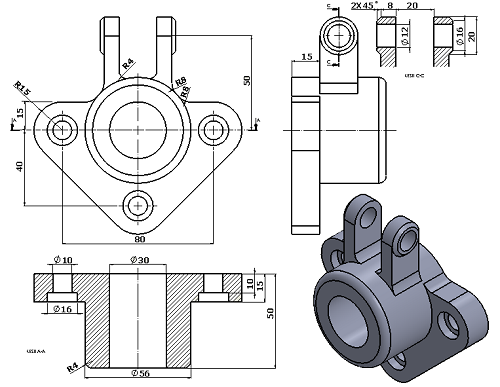
طراحی نقشه ی دو بعدی (اسکچ جادویی شما!)
حالا که صحنه رو آماده کردیم وقتشه که دست به کار بشیم و اسکچ دو بعدی جادویی مون رو طراحی کنیم. همون اسکچی که قراره مثل یه نقاشی زیبا روی سطح مدل سه بعدی مون نقش ببنده.
نکته کلیدی : خلاقیت رو فراموش نکنین! اسکچ دو بعدی شما می تونه هر چیزی باشه که تو ذهنتون هست. یه لوگو یه نوشته یه طرح هندسی یه الگوی تزئینی یا هر چیز دیگه ای که به مدل تون زیبایی و جذابیت ببخشه.
ابزارهای اسکچ توی سالیدورک خیلی متنوع و قدرتمند هستن. شما می تونین از ابزارهای زیر برای طراحی اسکچ تون استفاده کنین :
- خط (Line) : برای کشیدن خطوط مستقیم.
- دایره (Circle) : برای کشیدن دایره و کمان.
- مستطیل (Rectangle) : برای کشیدن مستطیل و مربع.
- اسپلاین (Spline) : برای کشیدن منحنی های آزاد و نرم.
- متن (Text) : برای نوشتن متن و حروف.
- و خیلی ابزارهای دیگه! سالیدورک یه عالمه ابزار داره که می تونین باهاشون هر اسکچی رو که دلتون می خواد بکشین.
نکته مهم : به جزئیات دقت کنین! هر چی اسکچ تون دقیق تر و تمیزتر باشه نتیجه پروژکت کردنش روی سطح هم بهتر میشه. از ابزارهای اندازه گذاری (Dimension) و قیدگذاری (Relation) توی اسکچ استفاده کنین تا مطمئن بشین ابعاد و موقعیت اجزای اسکچ تون دقیقا همون چیزیه که می خواین.
یه مثال دیگه : فرض کنین می خواین اسم برندتون رو به صورت منحنی روی بدنه یه بطری آب نقش بزنین. برای این کار اول یه صفحه جدید (Plane) انتخاب می کنین که به بدنه بطری نزدیک باشه. روی این صفحه با استفاده از ابزار متن (Text) اسم برندتون رو می نویسین. می تونین فونت اندازه و سبک متن رو هم تنظیم کنین. حالا اسکچ اسم برندتون آماده ست که روی بدنه بطری پروژکت بشه!
نکته حرفه ای : از اسکچ های پارامتریک استفاده کنین! اسکچ های پارامتریک یعنی اسکچ هایی که ابعاد و موقعیت اجزاشون با پارامترها کنترل میشه. با استفاده از اسکچ های پارامتریک می تونین به راحتی ابعاد و شکل اسکچ تون رو تغییر بدین بدون اینکه نیاز باشه کل اسکچ رو از اول بکشین. این کار خیلی توی وقتتون صرفه جویی می کنه مخصوصا اگه اسکچ های پیچیده ای دارین.
خب اسکچ جادویی مون هم آماده شد! حالا دیگه واقعا وقتشه که بریم سراغ مرحله هیجان انگیز پروژکت کردن اسکچ روی سطح! آماده اید؟
انتخاب سطح هدف (مثل انتخاب بوم نقاشی!)
رسیدیم به مرحله حساس انتخاب سطح هدف! همون سطحی که قراره اسکچ دو بعدی مون روش نقش ببنده. انتخاب درست سطح هدف خیلی مهمه چون اگه سطح رو اشتباه انتخاب کنین نتیجه کارتون اون چیزی که می خواین نمیشه. انگار بوم نقاشی تون رو اشتباه انتخاب کرده باشین!
توی سالیدورک راه های مختلفی برای انتخاب سطح هدف وجود داره. بسته به نوع مدل و سطحی که می خواین انتخاب کنین می تونین از روش های زیر استفاده کنین :
- انتخاب مستقیم سطح : ساده ترین راه اینه که مستقیما روی سطح مورد نظرتون کلیک کنین. سالیدورک سطح رو هایلایت می کنه تا مطمئن بشین درست انتخاب کردین.
- انتخاب از Feature Manager : اگه سطح مورد نظرتون توی Feature Manager مشخصه می تونین از اونجا انتخابش کنین. این روش مخصوصا وقتی مفیده که سطح مورد نظرتون یه اسم مشخص داشته باشه (مثلا “سطح جلویی بدنه”).
- استفاده از Selection Filter : اگه سطوح زیادی توی مدل تون وجود داره و پیدا کردن سطح مورد نظر سخته می تونین از Selection Filter استفاده کنین. با استفاده از این فیلتر می تونین فقط سطوح رو فعال کنین و بقیه اجزای مدل رو غیرفعال کنین. این کار پیدا کردن سطح مورد نظر رو آسون تر می کنه.
نکته مهم : به نوع سطح دقت کنین! سطح هدف باید حتما یه سطح سه بعدی باشه. شما نمی تونین یه اسکچ رو روی یه لبه یا یه نقطه پروژکت کنین. سطح هدف می تونه صاف منحنی استوانه ای کروی یا هر شکل دیگه ای داشته باشه.
یه مثال کاربردی : فرض کنین می خواین لوگوی شرکتتون رو روی بدنه یه گوشی موبایل پروژکت کنین. بدنه گوشی معمولا یه سطح منحنی و پیچیده ست. برای انتخاب سطح هدف می تونین مستقیما روی بدنه گوشی کلیک کنین. سالیدورک سطح بدنه رو هایلایت می کنه و شما مطمئن میشین که درست انتخاب کردین.
نکته حرفه ای : از سطوح کمکی (Construction Surfaces) استفاده کنین! گاهی اوقات سطح مورد نظرتون مستقیما قابل انتخاب نیست. مثلا ممکنه سطح مورد نظرتون یه سطح داخلی باشه که پشت سطوح دیگه پنهان شده. توی این حالت می تونین از سطوح کمکی استفاده کنین. سطوح کمکی سطوحی هستن که فقط برای کمک به مدل سازی ایجاد میشن و توی مدل نهایی نمایش داده نمیشن. با استفاده از سطوح کمکی می تونین سطوح پیچیده و غیرقابل دسترس رو هم به عنوان سطح هدف انتخاب کنین.
خب سطح هدف رو هم انتخاب کردیم! مثل یه نقاش که بوم نقاشی ش رو انتخاب کرده ما هم آماده ایم که بریم سراغ مرحله اصلی و جادویی پروژکت کردن اسکچ دو بعدی روی سطح!
پروژکت کردن نقشه ی دو بعدی روی سطح (جادو شروع میشه!)
خب بالاخره رسیدیم به لحظه هیجان انگیز پروژکت کردن اسکچ دو بعدی روی سطح! اینجاست که جادوی سالیدورک خودش رو نشون میده و اسکچ دو بعدی شما رو به یه نقش سه بعدی زیبا روی سطح مدل تون تبدیل می کنه. مثل اینکه یه پروژکتور جادویی رو روشن کرده باشین!
برای پروژکت کردن اسکچ توی سالیدورک مراحل زیر رو دنبال کنین :
- به تب Features برید : توی نوار ابزار بالا روی تب Features کلیک کنین.
- روی گزینه Curves کلیک کنین : توی گروه Curves یه منوی کشویی باز میشه. روی گزینه Projected Curve کلیک کنین.
- نوع پروژکت کردن رو انتخاب کنین : یه پنجره جدید به اسم PropertyManager – Projected Curve باز میشه. توی این پنجره قسمت Projection Type رو پیدا کنین. دو تا گزینه پیش رو دارین :
- Sketch on Faces : این گزینه رو انتخاب کنین. این گزینه برای پروژکت کردن اسکچ روی سطح مدل سه بعدی استفاده میشه.
- Sketch on Sketch : این گزینه برای پروژکت کردن یه اسکچ روی یه اسکچ دیگه استفاده میشه. این گزینه برای کار ما مناسب نیست.
- اسکچ رو انتخاب کنین : توی قسمت Sketches to Project کادر اول رو انتخاب کنین و بعد اسکچ دو بعدی ای که طراحی کردین رو از Feature Manager یا از روی صفحه گرافیکی انتخاب کنین.
- سطح رو انتخاب کنین : توی قسمت Faces to Project On کادر دوم رو انتخاب کنین و بعد سطح هدفی که قبلا انتخاب کردین رو از Feature Manager یا از روی صفحه گرافیکی انتخاب کنین.
- جهت پروژکت کردن رو تنظیم کنین (اختیاری) : توی قسمت Direction of Projection می تونین جهت پروژکت کردن اسکچ رو تنظیم کنین. به صورت پیش فرض جهت پروژکت کردن نرمال به صفحه اسکچ هست. ولی اگه می خواین جهت پروژکت کردن رو تغییر بدین می تونین از گزینه های موجود استفاده کنین.
- روی دکمه OK کلیک کنین : بعد از اینکه همه تنظیمات رو انجام دادین روی دکمه OK (علامت تیک سبز) کلیک کنین.
تبریک میگم! اسکچ دو بعدی شما با موفقیت روی سطح مدل سه بعدی پروژکت شد! حالا می تونین نتیجه جادویی کارتون رو ببینین. اسکچ شما دقیقا مطابق با انحنای سطح روی اون سطح نقش بسته. انگار که یه هنرمند ماهر با ظرافت تمام طرحش رو روی یه مجسمه حک کرده باشه!
نکته مهم : پیش نمایش رو چک کنین! قبل از اینکه روی دکمه OK کلیک کنین حتما پیش نمایش پروژکت کردن رو توی صفحه گرافیکی چک کنین. مطمئن بشین که نتیجه کار همون چیزیه که می خواین. اگه پیش نمایش درست نبود تنظیمات رو تغییر بدین و دوباره پیش نمایش رو چک کنین تا به نتیجه دلخواهتون برسین.
یه مثال عملی : فرض کنین می خواین دایره ای که روی صفحه جدید کشیدین رو روی استوانه ای که مدل سازی کردین پروژکت کنین. مراحل بالا رو دنبال کنین. نوع پروژکت کردن رو Sketch on Faces انتخاب کنین. اسکچ دایره رو به عنوان Sketches to Project و سطح استوانه رو به عنوان Faces to Project On انتخاب کنین. روی دکمه OK کلیک کنین. حالا می بینین که دایره به صورت منحنی روی سطح استوانه پروژکت شده و یه طرح جذاب و زیبا ایجاد کرده!
نکته حرفه ای : از گزینه های پیشرفته پروژکت کردن استفاده کنین! سالیدورک گزینه های پیشرفته تری هم برای پروژکت کردن اسکچ داره. مثلا می تونین اسکچ رو به صورت Surface Split پروژکت کنین تا سطح مدل رو به دو قسمت تقسیم کنین. یا می تونین اسکچ رو به صورت Emboss پروژکت کنین تا یه برجستگی یا فرورفتگی روی سطح مدل ایجاد کنین. این گزینه ها بهتون امکان میدن طرح های پیچیده تر و حرفه ای تری روی سطوح مدل تون ایجاد کنین.
خب جادوی پروژکت کردن اسکچ دو بعدی روی سطح رو هم یاد گرفتیم! حالا دیگه می تونین هر طرحی رو روی هر سطحی توی سالیدورک نقش بزنین. فقط کافیه خلاقیت به خرج بدین و از این تکنیک قدرتمند به بهترین شکل استفاده کنین!
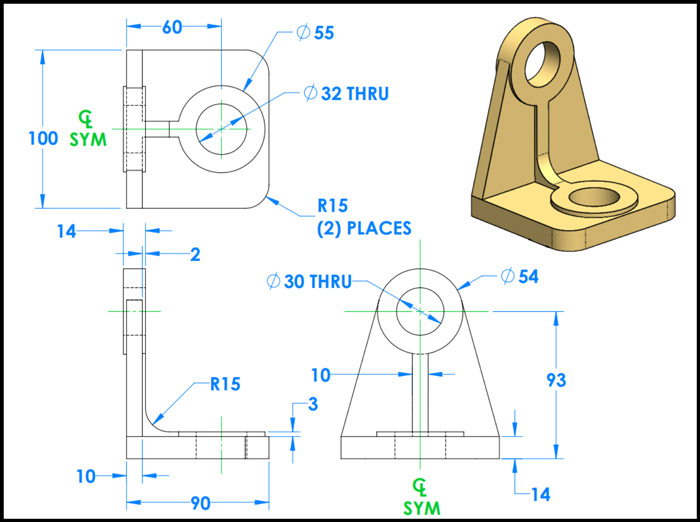
تنظیمات و بهینه سازی نهایی (مثل یه تنظیم گر حرفه ای!)
بعد از اینکه اسکچ رو روی سطح پروژکت کردین ممکنه نیاز باشه یه کم تنظیمات و بهینه سازی نهایی انجام بدین تا نتیجه کارتون بی نقص و حرفه ای بشه. مثل یه تنظیم گر حرفه ای صدا که بعد از ضبط صداها رو تنظیم و بهینه می کنه!
تنظیمات و بهینه سازی های رایج بعد از پروژکت کردن اسکچ :
- تغییر ابعاد و موقعیت اسکچ پروژکت شده : اگه بعد از پروژکت کردن متوجه شدین ابعاد یا موقعیت اسکچ پروژکت شده درست نیست می تونین به راحتی اون رو ویرایش کنین. برای این کار توی Feature Manager روی Feature مربوط به Projected Curve راست کلیک کنین و گزینه Edit Feature رو انتخاب کنین. پنجره PropertyManager – Projected Curve دوباره باز میشه و می تونین تنظیمات رو تغییر بدین.
- تغییر نوع پروژکت کردن : اگه می خواین نوع پروژکت کردن رو تغییر بدین (مثلا از Surface Split به Emboss) می تونین همین کار رو انجام بدین و توی پنجره PropertyManager – Projected Curve نوع پروژکت کردن رو تغییر بدین.
- حذف و جایگزینی اسکچ پروژکت شده : اگه از نتیجه کار راضی نیستین و می خواین اسکچ پروژکت شده رو حذف کنین و یه اسکچ دیگه رو جایگزین کنین می تونین توی Feature Manager روی Feature مربوط به Projected Curve راست کلیک کنین و گزینه Delete رو انتخاب کنین. بعد دوباره مراحل پروژکت کردن رو با اسکچ جدید انجام بدین.
- استفاده از Featureهای بعدی : بعد از پروژکت کردن اسکچ می تونین از Featureهای بعدی سالیدورک برای ویرایش و تغییر شکل اسکچ پروژکت شده استفاده کنین. مثلا می تونین از Feature Extrude Cut برای برش دادن سطح مدل با استفاده از اسکچ پروژکت شده استفاده کنین. یا می تونین از Feature Extrude Boss/Base برای ایجاد یه برجستگی روی سطح مدل با استفاده از اسکچ پروژکت شده استفاده کنین.
نکته مهم : به پیش نمایش دقت کنین! هر تغییری که توی تنظیمات انجام میدین حتما پیش نمایشش رو توی صفحه گرافیکی چک کنین. مطمئن بشین که نتیجه کار همون چیزیه که می خواین. اگه پیش نمایش درست نبود تنظیمات رو دوباره تغییر بدین تا به نتیجه دلخواهتون برسین.
یه مثال بهینه سازی : فرض کنین لوگوی شرکتتون رو روی بدنه گوشی موبایل پروژکت کردین ولی لوگو خیلی بزرگه و کل بدنه رو پوشونده. برای بهینه سازی توی Feature Manager روی Feature مربوط به Projected Curve راست کلیک کنین و گزینه Edit Feature رو انتخاب کنین. توی پنجره PropertyManager – Projected Curve به قسمت Sketches to Project برین و اسکچ لوگو رو ویرایش کنین. ابعاد لوگو رو کوچیک تر کنین و موقعیتش رو تنظیم کنین. روی دکمه OK کلیک کنین. حالا لوگو با ابعاد و موقعیت مناسب روی بدنه گوشی پروژکت شده!
نکته حرفه ای : از Featureهای پارامتریک استفاده کنین! همونطور که قبلا گفتم استفاده از Featureهای پارامتریک توی سالیدورک خیلی مفیده. Feature Projected Curve هم یه Feature پارامتریکه. یعنی شما می تونین پارامترهای مختلف اون رو (مثل اسکچ سطح نوع پروژکت کردن و غیره) با استفاده از روابط و معادلات کنترل کنین. این کار بهتون امکان میده مدل های پیچیده تر و هوشمندتری طراحی کنین که به راحتی قابل تغییر و به روزرسانی باشن.
خب تنظیمات و بهینه سازی نهایی رو هم یاد گرفتیم! حالا دیگه می تونین مطمئن باشین که اسکچ های پروژکت شده تون همیشه بی نقص و حرفه ای خواهند بود. مثل یه تنظیم گر حرفه ای صدا که صداها رو به بهترین شکل ممکن تنظیم می کنه!
چالش های رایج و راه حل ها (مثل یه تعمیرکار کاربلد!)
گاهی اوقات ممکنه موقع پروژکت کردن اسکچ روی سطح با یه سری چالش ها و مشکلات روبرو بشین. نگران نباشین! این اتفاق برای همه میفته حتی حرفه ای ترین طراحان سالیدورک. مهم اینه که بدونین چطور این چالش ها رو شناسایی کنین و راه حل های مناسب رو پیدا کنین. مثل یه تعمیرکار کاربلد که می دونه چطور هر مشکلی رو حل کنه!
چالش های رایج پروژکت کردن اسکچ و راه حل ها :
- اسکچ پروژکت نمیشه : گاهی اوقات ممکنه اسکچ اصلا روی سطح پروژکت نشه و سالیدورک هیچ خطایی هم نده. راه حل : اول مطمئن بشین که اسکچ دو بعدی تون درست طراحی شده و هیچ مشکلی نداره. بعد مطمئن بشین که سطح هدف رو درست انتخاب کردین و سطح حتما یه سطح سه بعدی باشه. اگه باز هم مشکل حل نشد سعی کنین نوع پروژکت کردن رو تغییر بدین یا جهت پروژکت کردن رو تنظیم کنین.
- اسکچ به درستی پروژکت نمیشه : گاهی اوقات اسکچ پروژکت میشه ولی به درستی روی سطح قرار نمی گیره و شکلش تغییر می کنه. راه حل : مطمئن بشین که اسکچ دو بعدی تون روی یه صفحه (Plane) جداگانه طراحی شده و موازی با صفحه سطح هدف نیست. اگه اسکچ روی صفحه سطح هدف طراحی شده باشه ممکنه پروژکت کردن به درستی انجام نشه. همچنین مطمئن بشین که جهت پروژکت کردن رو درست تنظیم کردین.
- سالیدورک خطا میده : گاهی اوقات سالیدورک موقع پروژکت کردن اسکچ خطا میده و ازتون می خواد تنظیمات رو تغییر بدین. راه حل : پیغام خطا رو به دقت بخونین و ببینین سالیدورک دقیقا چی می خواد. معمولا پیغام خطا بهتون سرنخ هایی میده که مشکل کجاست. تنظیمات رو مطابق با پیغام خطا تغییر بدین و دوباره امتحان کنین. اگه باز هم مشکل حل نشد می تونین از راهنماهای سالیدورک یا انجمن های آنلاین کمک بگیرین.
- عملکرد سالیدورک کند میشه : گاهی اوقات پروژکت کردن اسکچ های پیچیده روی سطوح پیچیده باعث میشه عملکرد سالیدورک کند بشه. راه حل : سعی کنین اسکچ های پیچیده رو به قسمت های کوچیک تر تقسیم کنین و هر قسمت رو جداگانه پروژکت کنین. همچنین می تونین کیفیت نمایش مدل رو پایین بیارین تا عملکرد سالیدورک بهتر بشه.
نکته مهم : تمرین و تجربه! بهترین راه برای غلبه بر چالش های پروژکت کردن اسکچ تمرین و تجربه زیاد هست. هر چی بیشتر تمرین کنین بیشتر با این تکنیک آشنا میشین و راحت تر می تونین مشکلات رو حل کنین. مثل یه تعمیرکار کاربلد که با تجربه زیاد هر مشکلی رو به سرعت تشخیص میده و حل می کنه!
یه مثال چالشی : فرض کنین می خواین یه اسکچ پیچیده رو روی یه سطح خیلی منحنی و پیچیده پروژکت کنین ولی سالیدورک خطا میده و پروژکت انجام نمیشه. راه حل : به جای اینکه کل اسکچ رو یکجا پروژکت کنین اسکچ رو به قسمت های کوچیک تر تقسیم کنین. مثلا اگه اسکچ یه طرح گل هست گلبرگ ها رو جدا جدا پروژکت کنین. همچنین می تونین کیفیت سطح رو کم کنین تا پروژکت کردن راحت تر انجام بشه. بعد از پروژکت کردن همه قسمت ها می تونین دوباره کیفیت سطح رو به حالت اول برگردونین.
خب چالش های رایج و راه حل ها رو هم بررسی کردیم! حالا دیگه می تونین با خیال راحت به سراغ پروژکت کردن اسکچ های پیچیده برین و اگه به مشکلی برخوردین بدونین چطور اون رو حل کنین. مثل یه تعمیرکار کاربلد که هیچ مشکلی براش غیرقابل حل نیست!
نکته های کلیدی برای حرفه ای شدن (مثل یه استاد تمام عیار!)
برای اینکه توی نقشه کشی دو بعدی روی سطوح حرفه ای بشین و بتونین طرح های خلاقانه و بی نظیری خلق کنین یه سری نکته های کلیدی هست که باید همیشه یادتون باشه. این نکته ها مثل رازهای موفقیت یه استاد تمام عیار توی سالیدورک هستن!
نکته های کلیدی برای حرفه ای شدن در نقشه کشی دو بعدی روی سطوح :
- تمرین تمرین تمرین : مهم ترین نکته برای حرفه ای شدن توی هر کاری تمرین مداوم هست. هر روز تمرین کنین پروژه های مختلف انجام بدین با اسکچ ها و سطوح مختلف کار کنین تا دستتون راه بیفته و مهارتتون افزایش پیدا کنه.
- خلاقیت به خرج بدین : نقشه کشی روی سطوح یه تکنیک قدرتمنده که بهتون امکان میده طرح های خلاقانه ای خلق کنین. از خلاقیتتون استفاده کنین ایده های جدید رو امتحان کنین از طرح های الهام بخش الگو بگیرین و طرح های منحصر به فرد خودتون رو ایجاد کنین.
- به جزئیات دقت کنین : توی نقشه کشی جزئیات خیلی مهم هستن. به ابعاد موقعیت ها زوایا و انحناها دقت کنین. هر چی جزئیات دقیق تر باشن نتیجه کارتون هم حرفه ای تر میشه.
- از ابزارهای پیشرفته استفاده کنین : سالیدورک ابزارهای پیشرفته ای برای نقشه کشی روی سطوح داره. با این ابزارها آشنا بشین و ازشون به درستی استفاده کنین تا بتونین طرح های پیچیده تر و حرفه ای تری خلق کنین.
- از منابع آموزشی استفاده کنین : منابع آموزشی زیادی برای یادگیری نقشه کشی روی سطوح توی اینترنت و کتاب ها وجود داره. از این منابع استفاده کنین آموزش های آنلاین رو ببینین مقالات و کتاب های مرتبط رو بخونین تا دانش و مهارتتون رو افزایش بدین.
- از انجمن های آنلاین کمک بگیرین : انجمن های آنلاین زیادی برای کاربران سالیدورک وجود داره. اگه سوالی داشتین یا به مشکلی برخوردین توی این انجمن ها مطرح کنین و از سایر کاربران کمک بگیرین. همیشه کسایی هستن که بتونن راهنمایی تون کنن.
- همیشه در حال یادگیری باشین : دنیای طراحی سه بعدی همیشه در حال تغییر و پیشرفته. همیشه به دنبال یادگیری تکنیک های جدید و به روز باشین با نرم افزارهای جدید آشنا بشین و مهارتتون رو همیشه به روز نگه دارین.
یه مثال حرفه ای : یه طراح حرفه ای که توی زمینه طراحی بدنه خودرو کار می کنه از تکنیک نقشه کشی روی سطوح به صورت گسترده استفاده می کنه. اون برای طراحی خطوط بدنه خودرو ایجاد جزئیات ظریف و پیچیده و نقش زدن لوگوی شرکت روی بدنه از این تکنیک استفاده می کنه. توی کارش همیشه به جزئیات دقت می کنه از ابزارهای پیشرفته سالیدورک استفاده می کنه و همیشه در حال یادگیری تکنیک های جدید هست.
خب نکته های کلیدی برای حرفه ای شدن رو هم با هم مرور کردیم! حالا دیگه شما هم می تونین مثل یه استاد تمام عیار توی نقشه کشی دو بعدی روی سطوح بدرخشین و طرح های بی نظیری خلق کنین. فقط کافیه این نکته ها رو همیشه یادتون باشه و بهشون عمل کنین!
منابع و ابزارهای کمکی (مثل یه گنجینه ارزشمند!)
برای اینکه توی یادگیری نقشه کشی دو بعدی روی سطوح پیشرفت کنین و مهارتتون رو افزایش بدین یه سری منابع و ابزارهای کمکی هست که می تونین ازشون استفاده کنین. این منابع و ابزارها مثل یه گنجینه ارزشمند برای طراحان سالیدورک هستن!
منابع و ابزارهای کمکی برای یادگیری نقشه کشی دو بعدی روی سطوح :
- راهنمای رسمی سالیدورک (SolidWorks Help) : بهترین منبع برای یادگیری هر چیزی توی سالیدورک راهنمای رسمی خود نرم افزاره. توی راهنمای سالیدورک می تونین اطلاعات کامل و دقیقی درباره همه ابزارها و تکنیک ها از جمله نقشه کشی روی سطوح پیدا کنین. راهنمای سالیدورک معمولا به صورت آنلاین و آفلاین در دسترس هست.
- آموزش های آنلاین سالیدورک (SolidWorks Tutorials) : سایت ها و پلتفرم های آموزشی آنلاین زیادی هستن که آموزش های ویدئویی و متنی سالیدورک رو ارائه میدن. توی این آموزش ها می تونین قدم به قدم با تکنیک های مختلف سالیدورک از جمله نقشه کشی روی سطوح آشنا بشین. بعضی از این آموزش ها رایگان هستن و بعضی ها پولی.
- انجمن های آنلاین سالیدورک (SolidWorks Forums) : انجمن های آنلاین سالیدورک مکان های خوبی برای پرسیدن سوالات به اشتراک گذاشتن تجربیات و یادگیری از سایر کاربران هستن. توی این انجمن ها می تونین سوالاتتون رو درباره نقشه کشی روی سطوح مطرح کنین و از سایر کاربران کمک بگیرین.
- کتاب های آموزشی سالیدورک (SolidWorks Books) : کتاب های آموزشی زیادی درباره سالیدورک وجود داره که می تونین ازشون برای یادگیری تکنیک های مختلف از جمله نقشه کشی روی سطوح استفاده کنین. بعضی از این کتاب ها به صورت تخصصی روی موضوعات خاصی تمرکز دارن مثل مدل سازی سطوح پیشرفته.
- وب سایت ها و وبلاگ های تخصصی سالیدورک (SolidWorks Websites & Blogs) : وب سایت ها و وبلاگ های تخصصی زیادی درباره سالیدورک وجود داره که مقالات آموزش ها و نکات و ترفندهای مفیدی رو ارائه میدن. توی این وب سایت ها و وبلاگ ها می تونین اطلاعات به روز و کاربردی درباره نقشه کشی روی سطوح پیدا کنین.
- کانال های یوتیوب سالیدورک (SolidWorks YouTube Channels) : کانال های یوتیوب زیادی هستن که آموزش های ویدئویی سالیدورک رو ارائه میدن. توی این کانال ها می تونین آموزش های تصویری و جذابی درباره نقشه کشی روی سطوح ببینین.
یه مثال منبع ارزشمند : سایت رسمی سالیدورک (www.solidworks.com) یه گنجینه ارزشمند از منابع آموزشی برای کاربران سالیدورک هست. توی این سایت می تونین به راهنمای رسمی سالیدورک آموزش های آنلاین مقالات وبلاگ و انجمن های آنلاین دسترسی داشته باشین. همچنین می تونین اطلاعاتی درباره محصولات و خدمات سالیدورک پیدا کنین.
خب منابع و ابزارهای کمکی رو هم با هم بررسی کردیم! حالا دیگه می تونین با استفاده از این منابع ارزشمند دانش و مهارتتون رو توی نقشه کشی دو بعدی روی سطوح به سطح جدیدی برسونین. مثل یه گنج یاب حرفه ای که گنجینه های ارزشمند رو پیدا می کنه!
حرف آخر و جمع بندی (مثل یه خداحافظی دوستانه!)
خب دوستان به آخر این مقاله آموزشی رسیدیم. امیدوارم از این گپ دوستانه و آموزشی لذت برده باشین و کلی چیزای جدید و باحال درباره نقشه کشی دو بعدی روی سطوح توی سالیدورک یاد گرفته باشین.
توی این مقاله با هم قدم به قدم این تکنیک جذاب و کاربردی رو یاد گرفتیم. از اهمیت و کاربردش گفتیم تعریف خودمونی ازش ارائه دادیم مراحل آماده سازی طراحی اسکچ انتخاب سطح پروژکت کردن تنظیمات نهایی چالش های رایج نکته های کلیدی برای حرفه ای شدن و منابع و ابزارهای کمکی رو با هم بررسی کردیم.
خلاصه نکات کلیدی که باید یادتون باشه :
- نقشه کشی دو بعدی روی سطوح یه تکنیک قدرتمند برای ایجاد طرح های دقیق و زیبا روی سطوح پیچیده و منحنی هست.
- برای پروژکت کردن اسکچ باید اسکچ دو بعدی و سطح هدف رو آماده کنین نوع پروژکت کردن رو انتخاب کنین و تنظیمات رو به درستی انجام بدین.
- تمرین مداوم خلاقیت دقت به جزئیات استفاده از ابزارهای پیشرفته و یادگیری از منابع آموزشی کلیدهای موفقیت توی نقشه کشی دو بعدی روی سطوح هستن.
- اگه به مشکلی برخوردین نگران نباشین! چالش ها بخشی از فرآیند یادگیری هستن. با تمرین و پشتکار می تونین هر مشکلی رو حل کنین.
یه توصیه دوستانه : یادگیری سالیدورک مثل یادگیری یه زبون جدید می مونه. هر چی بیشتر تمرین کنین و ازش استفاده کنین مسلط تر میشین. پس دست به کار بشین پروژه های جدید رو شروع کنین با تکنیک نقشه کشی روی سطوح بازی کنین و از خلاقیتتون لذت ببرین. مطمئن باشین با پشتکار و تمرین شما هم می تونین یه طراح حرفه ای سالیدورک بشین!
خب دیگه حرفی نمونده. از اینکه تا آخر این مقاله با من همراه بودین خیلی ممنونم. امیدوارم این آموزش براتون مفید بوده باشه. اگه سوالی داشتین یا نظری داشتین حتما توی بخش نظرات با من در میون بذارین. منتظر دیدن طرح های خلاقانه شما هستم!
به امید دیدار دوباره خداحافظ!
پرسش و پاسخ های داغ شما (مثل یه گپ صمیمانه!)
سوال ۱ : من یه اسکچ پیچیده دارم که خیلی خطوط و منحنی های زیادی داره. آیا پروژکت کردن این اسکچ روی یه سطح پیچیده باعث کند شدن سالیدورک میشه؟
جواب : سلام دوست عزیز! سوال خیلی خوبی پرسیدی. بله پروژکت کردن اسکچ های پیچیده روی سطوح پیچیده ممکنه باعث کند شدن عملکرد سالیدورک بشه مخصوصا اگه سیستم کامپیوترتون خیلی قوی نباشه. ولی نگران نباش! چند تا راه حل برای این مشکل وجود داره :
- اسکچ رو ساده تر کن : اگه واقعا نیازی نیست اسکچ ت اینقدر پیچیده باشه سعی کن ساده ترش کنی. خطوط و منحنی های غیرضروری رو حذف کن.
- اسکچ رو به قسمت های کوچیک تر تقسیم کن : به جای اینکه کل اسکچ رو یکجا پروژکت کنی اون رو به قسمت های کوچیک تر تقسیم کن و هر قسمت رو جداگانه پروژکت کن.
- کیفیت نمایش مدل رو پایین بیار : توی تنظیمات سالیدورک می تونی کیفیت نمایش مدل رو پایین بیاری. این کار باعث میشه عملکرد سالیدورک بهتر بشه ولی ممکنه کیفیت پیش نمایش رو کمی پایین بیاره.
- از کامپیوتر قوی تر استفاده کن : اگه هیچ کدوم از این راه حل ها جواب نداد شاید وقتشه که به فکر ارتقای کامپیوترت باشی. یه کامپیوتر قوی تر با پردازنده و کارت گرافیک قوی تر می تونه پروژه های پیچیده تر سالیدورک رو راحت تر اجرا کنه.
سوال ۲ : من می خوام یه اسکچ رو فقط روی یه قسمت خاص از سطح پروژکت کنم نه کل سطح. چطور این کارو انجام بدم؟
جواب : سلام رفیق! چه سوال دقیقی! برای پروژکت کردن اسکچ فقط روی یه قسمت خاص از سطح باید از سطوح کمکی (Construction Surfaces) استفاده کنی. به این صورت که :
- یه سطح کمکی ایجاد کن : یه سطح کمکی ایجاد کن که فقط اون قسمت از سطح اصلی رو که می خوای اسکچ رو روش پروژکت کنی پوشش بده. مثلا می تونی از ابزار Offset Surface یا Trim Surface برای ایجاد سطح کمکی استفاده کنی.
- سطح کمکی رو به عنوان سطح هدف انتخاب کن : موقع پروژکت کردن اسکچ سطح کمکی رو به عنوان سطح هدف انتخاب کن نه سطح اصلی رو.
- سطح کمکی رو مخفی کن : بعد از پروژکت کردن اسکچ می تونی سطح کمکی رو مخفی کنی تا توی مدل نهایی دیده نشه.
با این روش اسکچ شما فقط روی اون قسمت خاص از سطح که می خواستی پروژکت میشه نه کل سطح. خیلی باحال شد نه؟
سوال ۳ : من یه اسکچ دارم که میخوام به صورت برجسته روی سطح پروژکت بشه. آیا میشه این کارو با تکنیک نقشه کشی دو بعدی روی سطح انجام داد؟
جواب : سلام دوست خلاق من! آره حتما میشه! برای اینکه اسکچ رو به صورت برجسته روی سطح پروژکت کنی باید از نوع پروژکت کردن Emboss استفاده کنی. توی پنجره PropertyManager – Projected Curve قسمت Projection Type رو روی Emboss تنظیم کن. بعد می تونی عمق برجستگی رو هم مشخص کنی.
با استفاده از نوع پروژکت کردن Emboss اسکچ شما به صورت یه برجستگی زیبا روی سطح مدل ظاهر میشه. این تکنیک خیلی برای ایجاد لوگوهای برجسته نوشته های حک شده و طرح های تزئینی روی سطوح کاربرد داره. امیدوارم از این تکنیک جذاب لذت ببری!
خب اینم از بخش پرسش و پاسخ های داغ شما! امیدوارم جواب سوالاتتون رو گرفته باشین. اگه باز هم سوالی داشتین دریغ نکنین و بپرسین. من همیشه اینجام تا بهتون کمک کنم!
آیا شما به دنبال کسب اطلاعات بیشتر در مورد "آموزش نحوه تصویر کردن ترسیم دو بعدی روی یک سطح در سالیدورک" هستید؟ با کلیک بر روی تکنولوژی, کسب و کار ایرانی، به دنبال مطالب مرتبط با این موضوع هستید؟ با کلیک بر روی دسته بندی های مرتبط، محتواهای دیگری را کشف کنید. همچنین، ممکن است در این دسته بندی، سریال ها، فیلم ها، کتاب ها و مقالات مفیدی نیز برای شما قرار داشته باشند. بنابراین، همین حالا برای کشف دنیای جذاب و گسترده ی محتواهای مرتبط با "آموزش نحوه تصویر کردن ترسیم دو بعدی روی یک سطح در سالیدورک"، کلیک کنید.